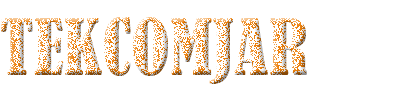Flock adalah sebuah browser web yang mengkhususkan diri pada penyediaan fitur jejaring sosial dan fitur Web 2.0 lainnya pada tampilan antarmukanya. Browser ini dibuat berbasiskan kode browser Mozilla Firefox.
Flock adalah sebuah browser web yang mengkhususkan diri pada penyediaan fitur jejaring sosial dan fitur Web 2.0 lainnya pada tampilan antarmukanya. Browser ini dibuat berbasiskan kode browser Mozilla Firefox.Browser Flock ini sangat cocok digunakan oleh mereka yang bisa disebut terlampau 'sering' menggunakan web jejaring sosial seperti Facebook, Twitter, Youtube, MySpace dan lainnya karena terdapat beberapa fitur yang akan memudahkan penggunanya mengakses situs favoritnya.
Kemudahan mengakses Facebook, kemudahan pencarian video di Youtube dan beberapa fitur lainnya, akan memudahkan para penggunanya. Dan karena berbasiskan Mozilla Firefox, maka kita pun dapat menambahkan Add-On untuk melengkapi Add-On yang sudah ada.
Flock dapat didownload secara gratis dan tersedia untuk Windows, Mac OS X dan Linux.
Kali ini kita akan mencoba menginstal browser Flock di Linux Ubuntu. Untuk keperluan pengujian saya menggunakan Ubuntu 9.04 Jaunty dan kemungkinan besar sebagian besar langkah-langkah yang ada di tutorial ini dapat digunakan oleh distro-distro Linux lainnya.
1. Download Flock
Anda dapat mendownload Flock dari halaman web berikut ini.
http://flock.com/versions
Pastikan anda memilih untuk mendownload versi Linux, terletak di sebelah kanan.
Simpan di desktop anda untuk mempermudah.
2. Ekstrak
Klik kanan di file Flock yang anda download. Pilih Extract here dan lalu di desktop akan muncul sebuah folder yang bernama 'flock'.
3. Gunakan akses root
Akan ada 3 cara untuk menjadi root agar anda dapat menginstal Flock di sistem. Yang pertama, anda login sebagai root, dan itu sama sekali tidak dianjurkan. Yang kedua, anda bisa melakukannya dengan cara mengetikkan sudo di tiap perintah yang akan digunakan dan melakukannya di terminal, tentu merepotkan bagi yang belum terbiasa. Dan yang ketiga yang saya anjurkan adalah dengan cara buka terminal dan ketik.
jafar@erakomputer:~$ sudo nautilus
4. Pindahkan Flock
Perintah di nomer 3 akan membuka file manager nautilus. Lihat folder flock di desktop (/home/jafar/Desktop/flock) lalu klik kanan dan pilih Copy. Masih di nautilus sekarang Paste-kan folder flock tersebut ke direktori /opt. Untuk menguji apakah anda sudah benar menginstal flock maka jalankan perintah berikut dari terminal:
jafar@erakomputer:~$ /opt/flock/flock-browser
5. Buat link
Sekarang anda buat link ke program flock sehingga dapat dijalankan oleh user. Ketik perintah berikut di terminal:
jafar@erakomputer:~$ sudo ln -s /opt/flock/flock-browser /usr/bin/flock-browser
6. Buat shortcut
Agar dapat membuat shortcut flock, baik itu di menu panel ataupun desktop, ikuti langkah-langkah berikut:
System -- Preference -- Main Menu
Di menu Applications sebelah kiri anda pilih Internet dan kemudian klik New Item yang terletak di sebelah kanan.
Isikan kotak kosong dengan informasi-informasi seperti berikut:
Type: Application
Name: Flock
Command: flock-browser
Comment: Browser Flock
Masih di jendela yang sama, lihat gambar ikon yang terdapat di sebelah kiri. Ubuntu telah menyediakan ikon default untuk Flock, tapi itu bukanlah ikon asli Flock. Untuk menggantinya klik di ikon tersebut dan isikan alamat ikon Flock asli di kotak kosong di jendela Browse icons:
/opt/flock/icons/mozicon128.png
Selesai sudah, sekarang anda bisa lihat Flock di menu Applications -- Internet -- Flock. Selanjutnya anda bisa menaruh shortcut Flock di menu Panel atau menu Desktop, caranya klik kanan di menu Applications -- Internet -- Flock dan pilih Add this launcher to panel atau Add this launcher to desktop.
Semoga bermanfaat dan inilah tampilan browser Flock.

sumber: http://erakomputer.com/content/tutorial/05/Menginstal-browser-Flock-di-Linux-Ubuntu